冷门技巧系列5,知道这些,少走弯路效率倍增!!!!!!!!!!
这几天休息,不用搬砖所以有时间做一些字体设计练习,可以移步到个人主页观赏并提出个人宝贵的指导意见,这次的PS冷门技巧分享主要偏向于自定义画笔方面,用烂这些方法的大神可以批评指正不足的地方,谢谢!我不想录太多,太多的话看到一半就睡着了,所以录以下这些技巧希望大家看后自己要学会思考会有很触类旁通的地方。现在就开始捡肥皂吧,呵呵......
1.最大化窗口与正常模式窗口的切换。
当我们把PS窗口按Tab键最大化后输入文本,再按Tab不能直接切换到正常模式窗口,且不能直接切换到其他工具,比如切换到选择工具按v键就变成输入文字“v”字了。这时我们只需按Ctrl+回车键即可结束文本编辑再按Tab键即可快速返回到正常模式窗口状态或者直接按v键快速切换到选择工具。下图操作是相对繁琐一些。
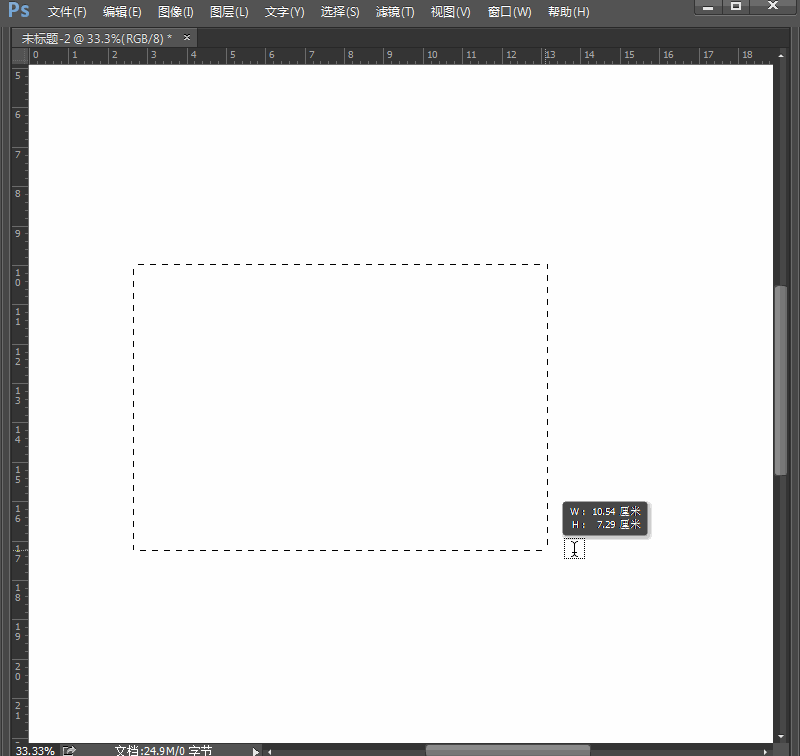
2.巧用自定义画笔快速制作铁链。
我这里在网上随便找一张铁链的图片来自定义画笔,当然你们也可以自定义其他的东西,操作是一样的。这里为了做到无缝拼接所以裁切一半再做镜向。操作如下图:
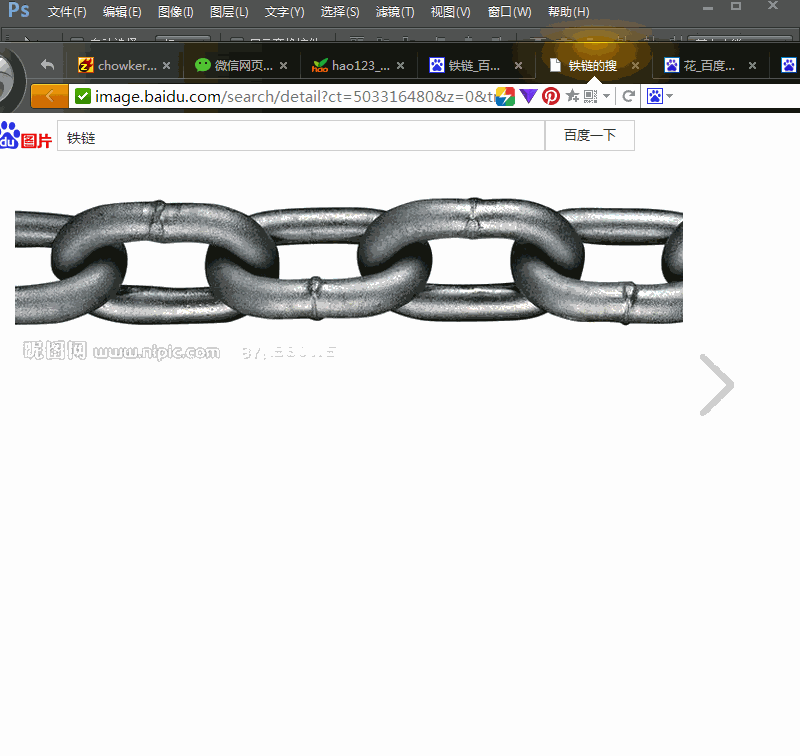
3.巧用自定义画笔做随机飘散的花瓣。
同上,在网上找一张花瓣图自定义为画笔,按F5调出画笔设置面版,调“画笔笔尖形状”中“间距”选项,“形态动态”和“散布”选项各项参数即可制作出随机飘散的效果,用这种方法可以去做流星、雪花等飘散效果。

4.巧用自定义画笔快速制作直角边虚线或多线效果。
PS没有直角边的线,我们可以自定义画笔来制作,在时候在网上经常看到有些大神做两条或以上多线组成的字笔画的效果也可以用这种方法去做。操作如下图:
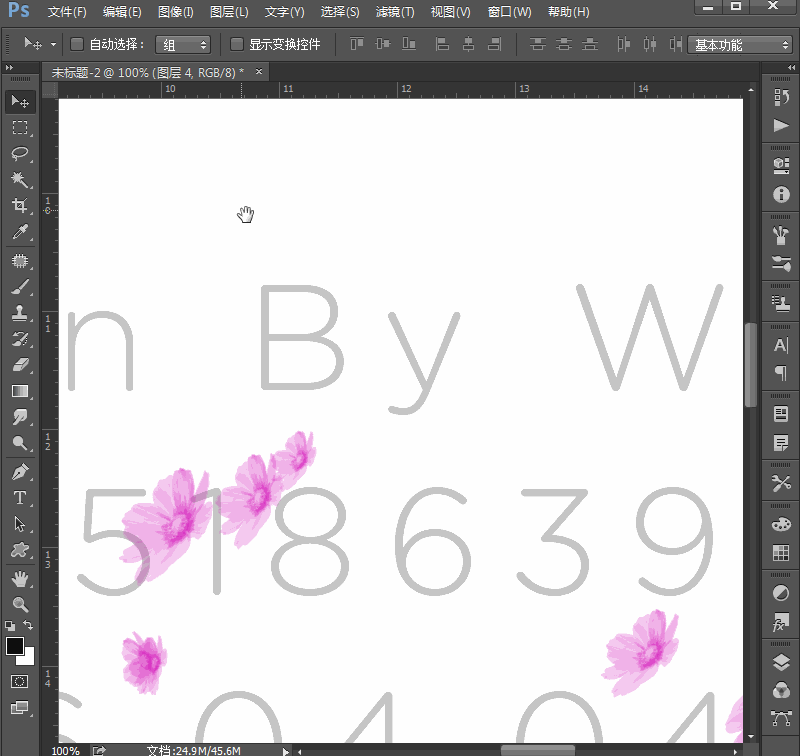
5.巧用画笔快速打造邮票咬边效果。
用画笔可以快速打造邮票这的效果,用这种方法也可以自定义快速打造比如衣服花边效果等,打造邮票咬边效果操作如下图:
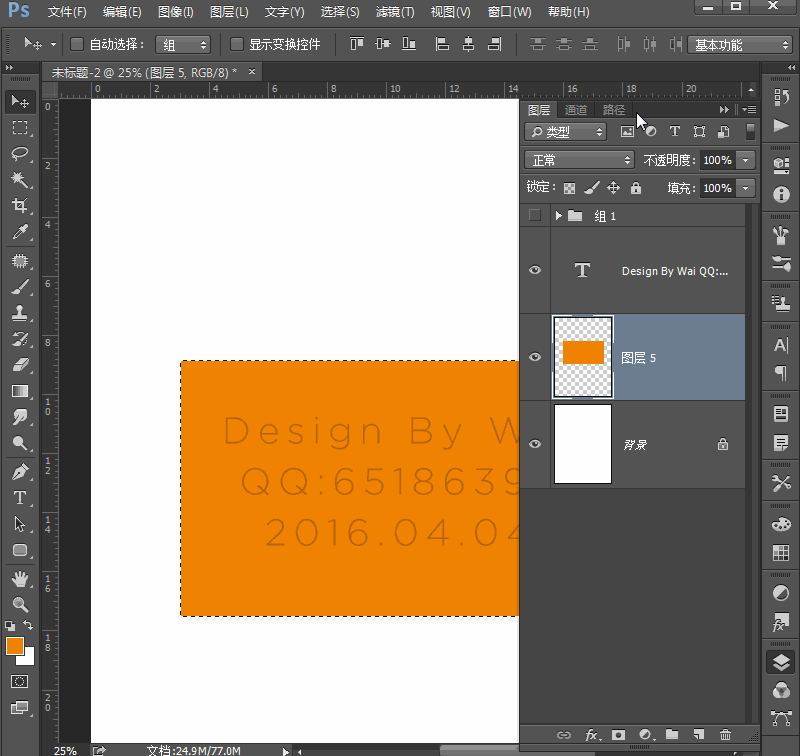
感谢大家的支持!
好东西下次再献!
快到非池中人的小黑屋来,
我们一起研究装B,一起开心地捡肥皂,
呵呵呵...
本文原创,未经作者允许不可转载!








暂无评论
违反法律法规
侵犯个人权益
有害网站环境